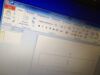Come convertire presentazioni PowerPoint in video
Hai creato una fantastica presentazione in PowerPoint, vorresti farla vedere a tutti i tuoi amici o i tuoi colleghi di lavoro, ma non hai la sicurezza che essi abbiano installato sul loro computer PowerPoint? Ho la soluzione che fa al caso tuo: convertire la presentazione PowerPoint in un video. Seguendo questo consiglio, anche coloro che non hanno PowerPoint installato sul tuo computer potranno vedere la presentazione senza alcun problema.
A questo punto già lo so cosa stai pensando: chissà quanto sarà faticoso e costoso prendere una presentazione in formato PPT o PPTX e trasformarla in un video, vero? Ebbene, devo dire che ti sbagli di grosso! Convertire una presentazione di PowerPoint è un’operazione semplicissima che richiede pochissimi clic e non costa neanche un centesimo. Per essere più precisi, non costa nulla perché hai già PowerPoint installato sul PC (con regolare licenza o sottoscrizione Microsoft 365 attiva, immagino) e perché, all’occorrenza, puoi affidarti a delle soluzioni free reperibili facilmente in Rete.
Allora, ti ho incuriosito con questi miei discorsi? Se la tua risposta è affermativa, prenditi cinque minuti di tempo libero, dedicati alla lettura di questo tutorial e prova a mettere in pratica le indicazioni presenti in esso. Sono sicuro che riuscirai a creare dei video perfetti e a stupire amici e colleghi con la qualità delle tue presentazioni trasformate in file MP4, WMV o ASF. In bocca al lupo e buon divertimento!
Indice
Strumenti per convertire PowerPoint in video
Andiamo, dunque, a scoprire subito insieme alcuni strumenti per convertire PowerPoint in video sia per Windows che per macOS. Buon proseguimento.
Microsoft PowerPoint (Windows/macOS)
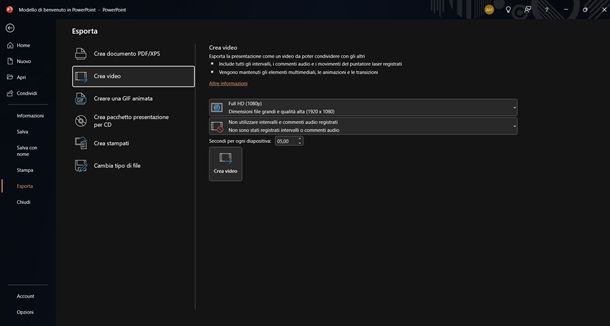
La soluzione più semplice, e anche più efficace, per convertire presentazioni PowerPoint in video è lo stesso Microsoft PowerPoint che, a partire dalle versioni più recenti (dalla 2013 in poi), permette di esportare le presentazioni direttamente in formato MPEG4 e WMV. Non lo sapevi? Bene, allora adesso lo stai per scoprire: ecco tutti i passaggi che devi compiere.
Per prima cosa, apri la presentazione PPT o PPTX che vuoi trasformare in video all’interno di PowerPoint e, se utilizzi un PC Windows, fai clic sul pulsante File che si trova in alto a sinistra. Dopodiché seleziona la voce Esporta presente sul lato sinistro dello schermo e vai su Crea video.
A questo punto, devi impostare la qualità che deve avere il video di output e devi regolare le impostazioni audio di quest’ultimo. Espandi quindi il menu a tendina e scegli la qualità di esportazione (la massima è di 4K, mentre la minima è di 480p).
Successivamente, utilizza l’altro menu a tendina più in basso e scegli se usare o meno intervalli e commenti audio registrati. Per concludere, imposta il numero di secondi per i quali deve essere mostrata ogni diapositiva della presentazione nel video, digitando il valore desiderato nel campo Secondi per ogni diapositiva che si trova in basso, e clicca sul pulsante Crea video.
Si aprirà una finestra mediante la quale potrai scegliere il nome da assegnare al video di output, il suo formato di file (MPEG4 o WMV, tramite il menu a tendina Salva come) e la sua cartella di destinazione. Una volta impostate tutte le preferenze, clicca sul pulsante Salva e attendi che la conversione del file di PowerPoint venga portata a termine: potrebbero volerci diversi secondi. Il video di output manterrà tutte le animazioni e le transizioni della presentazione di PowerPoint originale.
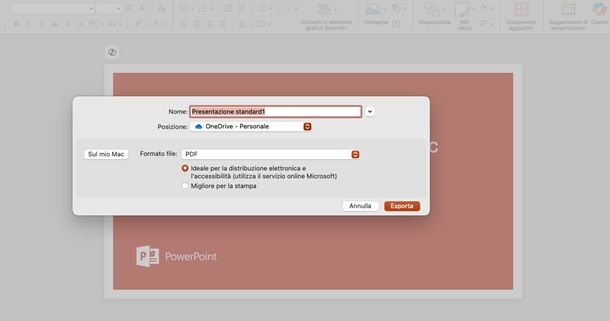
Utilizzi un Mac? In tal caso le procedure non cambiano di molto rispetto a Windows: apri un file PPT o PPTX all’interno di PowerPoint, vai nel menu File > Esporta e, nel menu a tendina Formato file presente nella finestra che compare sullo schermo, scegli un formato video come ad esempio MP4. Fatto questo, procedi impostando la qualità del video, scegli se includere intervalli e commenti audio registrati e scegli anche il tempo da dedicare a ogni diapositiva.
Ricordati poi di dare un nome al file attraverso il campo di testo in alto e di scegliere la posizione in cui salvarlo. Quando hai finito, clicca su Esporta e il gioco è fatto.
Naturalmente, qualora non avessi ancora installato PowerPoint sul computer che utilizzi attualmente, puoi seguire il mio tutorial su come scaricare PowerPoint e risolvere così il problema.
Apple Keynote (macOS)
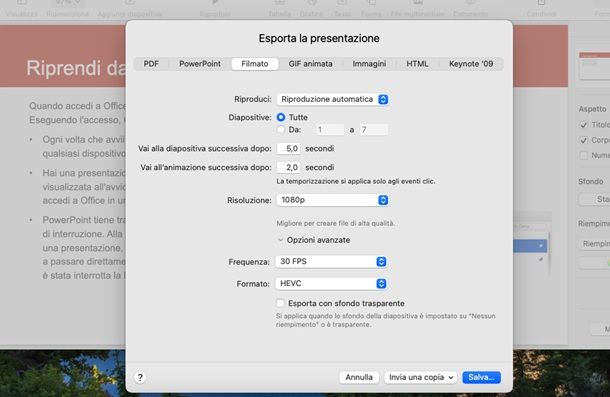
Anche Keynote per macOS, il software di presentazioni sviluppato da Apple, permette di convertire file PowerPoint (o presentazioni in formato nativo) mantenendo inalterate animazioni e audio.
Se non hai ancora Keynote sul tuo Mac, scaricalo gratuitamente dal Mac App Store. Una volta nella pagina del Mac App Store, clicca su Ottieni/Installa per avviare il download, quindi inserisci la password del tuo ID Apple o conferma con Touch ID, se richiesto.
Una volta aperto Keynote, vai nel menu File > Apri… e seleziona la presentazione PowerPoint da trasformare in video. Poi scegli File > Esporta come… > Filmato e nella schermata successiva verifica che sia selezionata la scheda Filmato.
Ora decidi se includere tutte le diapositive o solo un intervallo specifico, imposta il tempo di visualizzazione per ogni diapositiva e/o animazione (quando non è presente un timer automatico) e seleziona la risoluzione desiderata dal menu a tendina.
Terminate le personalizzazioni, clicca su Salva…, indica nome e posizione del file di destinazione e premi su Esporta per generare il video. Per ulteriori dettagli su come usare Keynote, consulta la mia guida completa sull’argomento.
Online Convert (Online)
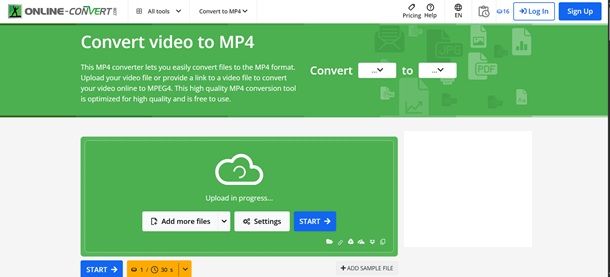
Se non vuoi o non puoi installare programmi sul tuo computer, puoi convertire una presentazione di PowerPoint in video rivolgendoti a dei servizi online. Io, ad esempio, ti consiglio di provare Online Convert, che è gratuito e non richiede registrazioni. Ci tengo ad anticiparti che a volte non riesce a mantenere sempre le animazioni originali delle diapositive, ma per essere un prodotto che funziona direttamente online è decisamente ottimo.
Per convertire un file PPT o PPTX in video con Online Convert, collegati alla pagina principale del servizio, espandi il menu a tendina che trovi nella sezione Convertitore video e seleziona il formato di file in cui intendi convertire la tua presentazione (es. Converti in MP4 per ottenere un video in formato MP4).
Ora, nella pagina che si apre, clicca sul pulsante Scegli file per selezionare la presentazione PPT/PPTX che vuoi convertire; regola, se vuoi, i parametri del video da ottenere (es. bitrate, screen size ecc.) usando le opzioni presenti sotto la voce Optional settings e clicca sul pulsante Inizia per avviare la conversione del file.
Al termine della conversione, clicca sul tasto blu Download, così da scaricare direttamente sul tuo dispositivo il video della presentazione. Facilissimo, non è vero?
Come hai sicuramente potuto notare, il servizio è gratuito. Tuttavia, per avere la possibilità di convertire file più grandi e per poter convertire anche un maggior numero di file, c’è la possibilità di sottoscrivere un abbonamento che parte da 6,42 euro al mese.
Altre soluzioni utili
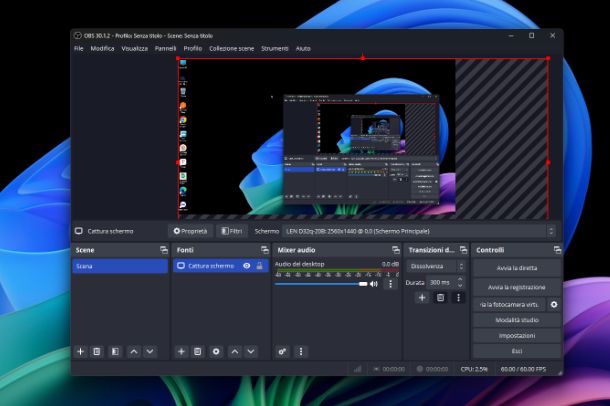
Le soluzioni che ti ho appena indicato non ti hanno soddisfatto appieno? Mi spiace. In ogni caso non demordere: sono convinto che in un modo o nell’altro riuscirai a convertire le tue presentazioni PowerPoint in video e a condividerle con amici e colleghi. Che ne dici, ad esempio, di avviare la riproduzione delle diapositive sul tuo PC e di registrare lo schermo di quest’ultimo in modo da creare un video? Ti assicuro che si tratta di una procedura semplicissima e che ci sono tante soluzioni gratuite per riuscirci.
Se vuoi saperne di più e vuoi una mano a registrare un video dello schermo, prenditi qualche minuto di tempo libero e cerca di mettere in pratica le indicazioni che trovi nel mio tutorial su come registrare video schermo. Sono convinto che resterai stupito dalla qualità dei risultati che riuscirai a ottenere!

Autore
Salvatore Aranzulla
Salvatore Aranzulla è il blogger e divulgatore informatico più letto in Italia. Noto per aver scoperto delle vulnerabilità nei siti di Google e Microsoft. Collabora con riviste di informatica e cura la rubrica tecnologica del quotidiano Il Messaggero. È il fondatore di Aranzulla.it, uno dei trenta siti più visitati d'Italia, nel quale risponde con semplicità a migliaia di dubbi di tipo informatico. Ha pubblicato per Mondadori e Mondadori Informatica.